jsp教程

JSP是一个简化的Servlet设计,一种动态网页技术标准。jsp教程包括:1.启动Eclipse软件;2.依次单击菜单栏的【文件>新建>动态Web项目】菜单项;3.在该对话框中的【Project Name(项目名称)】文本框中输入项目名称;4.选中【Apache Tomcat v9.0】;5.单击【浏览】安装;6.返回【New Dynamic Web Project(新建动态Web项目)】对话框;7.单击【下一步】按钮;8.单击【完成】按钮;9.右击WebContent文件;10.弹出选择JSP模板的对话框.

1.启动Eclipse软件,弹出【Eclipse Launcher】对话框,通过该对话框选择你想要保存到的工作空间路径,然后单击【确定】按钮进入Eclipse开发界面,如下图所示。

2.依次单击菜单栏的【文件>新建>动态Web项目】菜单项,将打开【New Dynamic Web Project(新建动态Web项目)】对话框,如下图所示。
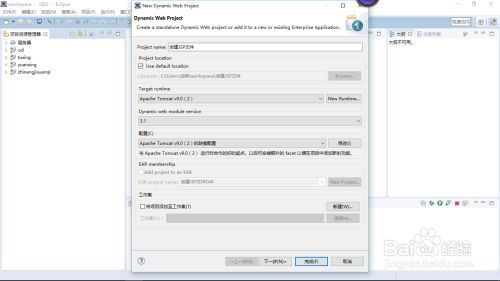
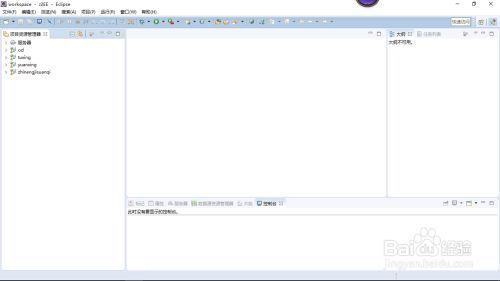
3.在该对话框中的【Project Name(项目名称)】文本框中输入项目名称,这里为“创建JSP文件”,单击【Target Runtime(目标运行环境)】下的【New Runtime(新建运行环境)】按钮,将弹出【新建服务器运行时】对话框,如下图所示。
4.选中【Apache Tomcat v9.0】<注意:必须与你下载的Apache Tomcat服务器版本(请参见http://jingyan.baidu.com/article/49ad8bce47c3465835d8fa78.html)相对应,否则无法实现运行结果>,单击【下一步】按钮,将打开指定Tomcat服务器安装路径的对话框,如下图所示。
5.单击【浏览】安装,在弹出的【浏览文件夹】对话框中选择Tomcat的安装路径,这里为“C:/Tomcat 9.0”,单击【确定】按钮,如下图所示。
6.返回【New Dynamic Web Project(新建动态Web项目)】对话框,其他选项采用默认设置,单击【下一步】按钮,如下图所示。
7.单击【下一步】按钮,将弹出配置Web模块设置的对话框,从中勾选“Generate web.xml deployment descriptor(生成web.xml部署描述符)",其他选项采用默认设置,如下图所示。注意:实际上,Content directory文本框中的值采用什么并不影响程序的运行,读者也可以自行设定,如可以将其设置为WebRoot。
8.单击【完成】按钮,完成【创建JSP文件】项目文件的创建。此时在Eclipse平台左侧的项目资源管理器中,将显示【创建JSP文件】项目文件,依次展开各节点,如下图所示。
9.右击WebContent文件,在弹出的快捷菜单中选择【新建>JSP File(JSP文件)】菜单项,如下图所示。
10.弹出选择JSP模板的对话框,从中选择JSP模板,单击【完成】按钮,将创建JSP文件
最后,推荐我们的管理工具给大家。